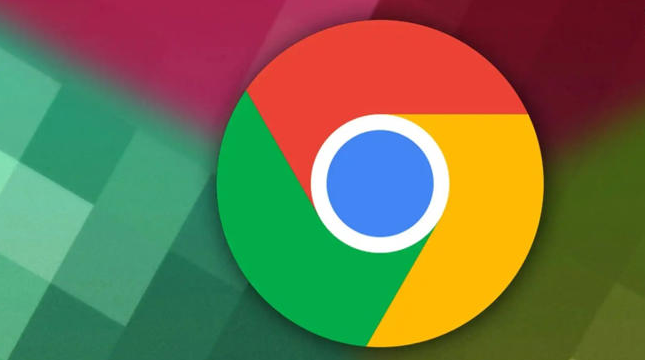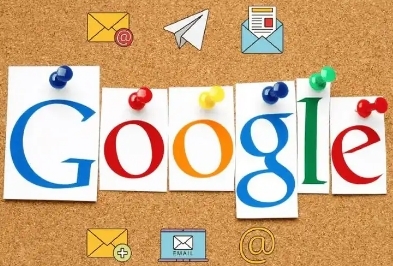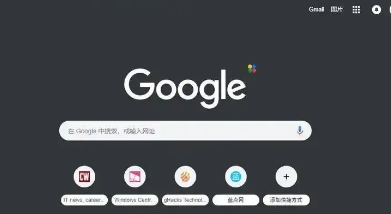谷歌浏览器网页颜色偏暗如何修改显示配置
时间:2025-07-09
来源:谷歌浏览器官网
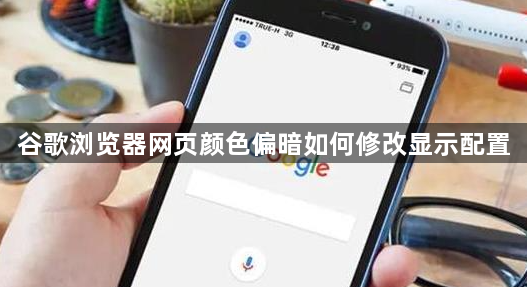
1. 调整浏览器主题设置:打开Chrome浏览器,点击右上角的“三点”菜单图标,选择“设置”。在左侧菜单中点击“外观”,右侧会显示主题相关设置。若勾选了“使用系统默认主题”,则浏览器会根据系统主题变换颜色,可取消勾选,然后选择“浅色”主题,使网页呈现正常亮度。也可点击“自定义”,通过颜色选择器选择喜欢的颜色来调整浏览器界面颜色,完成后点击“应用”使设置生效。
2. 检查并调整实验功能设置:在浏览器地址栏输入chrome://flags,按回车键进入实验功能页面。在搜索框中输入“dark”,找到相关的暗色模式设置选项。若之前启用了强制暗色模式等可能导致网页颜色偏暗的实验功能,可将其设置为“Default”或根据需求选择合适的选项,然后重启浏览器,使设置生效。
3. 管理扩展程序:有些扩展程序可能会影响网页颜色的显示。点击浏览器右上角的“三点”菜单图标,选择“更多工具”,然后点击“扩展程序”。在扩展程序页面中,逐一禁用可能影响颜色显示的扩展程序,然后刷新网页查看颜色是否恢复正常。若不确定哪个扩展程序导致问题,可逐个启用扩展程序进行排查。
4. 清除缓存和Cookie:浏览器缓存和Cookie中保存的旧页面数据可能导致颜色显示异常。点击右上角的“三点”菜单图标,选择“设置”,在设置页面中找到“隐私与安全”,点击“清除浏览数据”。在弹出的窗口中,选择“缓存的图像和文件”以及“Cookie和其他网站数据”,然后点击“清除数据”。清除完成后,重新加载网页,看颜色是否恢复正常。
5. 检查显卡驱动和系统设置:过时的显卡驱动可能导致显示问题,可访问显卡制造商的官方网站,下载并安装最新的驱动程序。同时,检查操作系统的显示设置,确保颜色配置文件正确,没有开启可能导致颜色变暗的特殊显示模式,如护眼模式等。